Планиране поруке у ВхатсАпп Веб-у нису доступне у самој услузи, али можете користити екстензију да додате ову функцију.
На овај или онај начин, у неком тренутку можете се запитати да ли постојиНачини за заказивање порука које ће бити послате касније на ВхатсАпп-уда ли би било лакше .У ствари, ово је функција коју би многи корисници желели да виде у сервису, али још увек није доступна сама.
То не значи да није могуће заказати да се порука пошаље касније на ВхатсАпп-у.у овом случају, То можете учинити преко ВхатсАпп Веб-а са Блуетицкс екстензијом, којаДоступно за прегледач Гоогле Цхроме.
Конфигурација корак по корак је веома једноставна и биће вам веома корисно да имате приступ могућности заказивања слања порука на ВхатсАпп-у.Научите како то да урадите у овом водичу.
ВхатсАпп Веб: Како заказати да се порука пошаље касније
корак 1. Користећи Гоогле Цхроме, идите овдеЛинкИз Цхроме веб продавницеПреузмите и инсталирајте проширење Блуетицкс.
корак 2. клик „Користи у Цхроме-у“.Појавиће се дијалошки оквир са питањем од апликације да ли може да чита и мења ваше податке на блуетицкс.цо, веб.вхатсапп.цом и вхатсапп-сцхедулер.цом.點擊 „Додај додатак“.
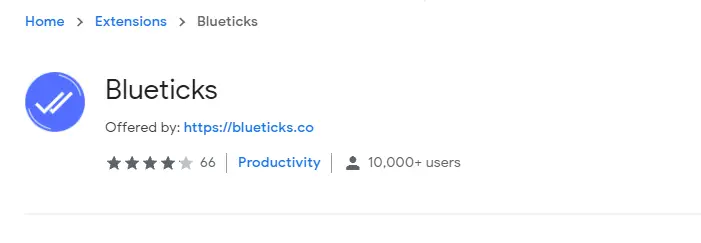
корак 3. Након преузимања и инсталирања, плава икона „провери“ ће бити додата у горњи десни угао траке претраживача.
корак 4. Затворите Гоогле Цхроме и поново покрените прегледач.Затим идите на ВхатсАпп Веб.
корак 5. Придружите се било ком разговору.Обратите пажњу да се у доњем десном углу поред поља за поруку налази нова икона – стилизовани симбол + који подсећа на сат.
корак 6. Напишите поруку коју желите да закажете и кликните на знак +.Отвориће се оквир за дијалог у којем можете подесити датум и време које желите да отпремите.
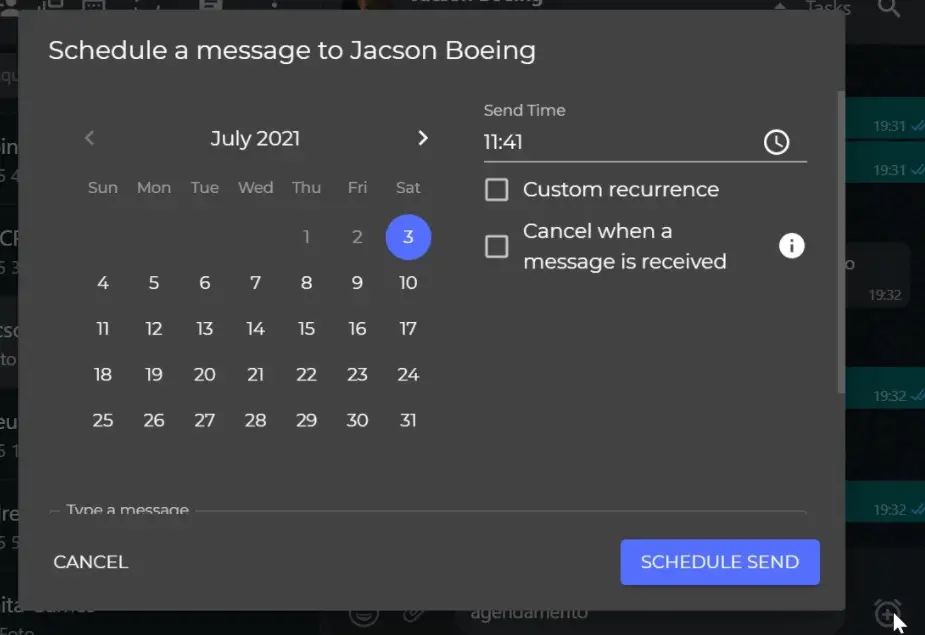
корак 7. Ако желите да шаљете ову поруку често, проверите Прилагођено поље за понављање , а затим одредите фреквенцију.
корак 8. Ако добијете било какву комуникацију пре тога, друга опција је да откажете заказану испоруку.У овом случају, проверите Откажите у пољу за пријем поруке.
корак 9. 點擊 "Распоред испоруке" Се договоримо.
корак 10. Ако све прође како треба, видећете нову икону у горњем левом углу екрана – „Закажите листу порука“.Кликните на њега да видите све заказане поруке које ће бити послате.
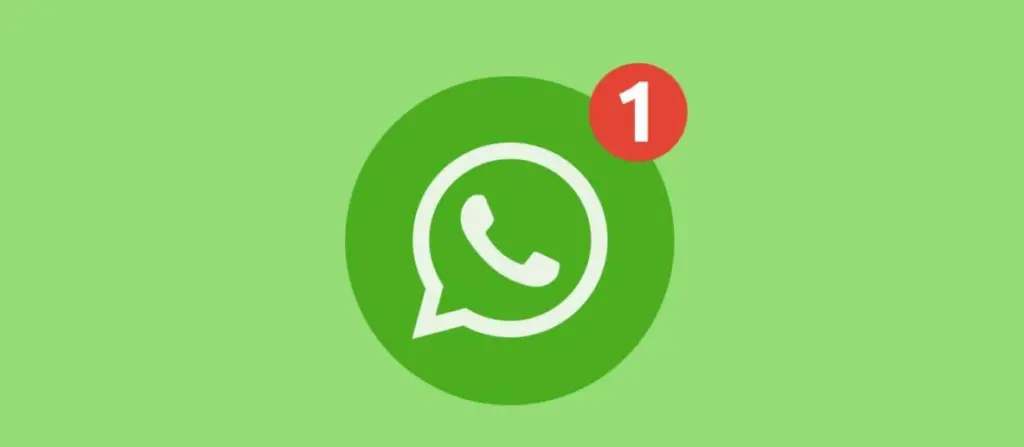







![Како да подесите Роадруннер е-пошту на Мац-у [ажурирано] Како да подесите Роадруннер е-пошту на Мац-у [ажурирано]](https://infoacetech.net/wp-content/uploads/2021/06/5685-photo-1519824656922-02aa979af4cc-150x150.jpg)




